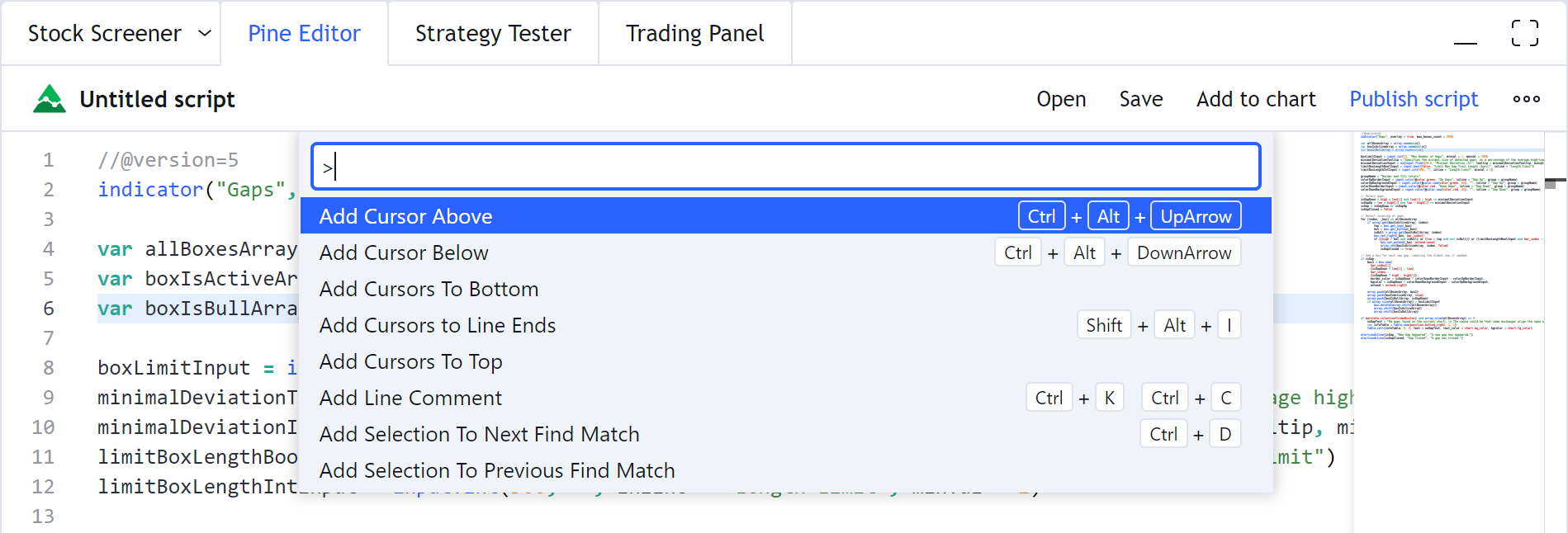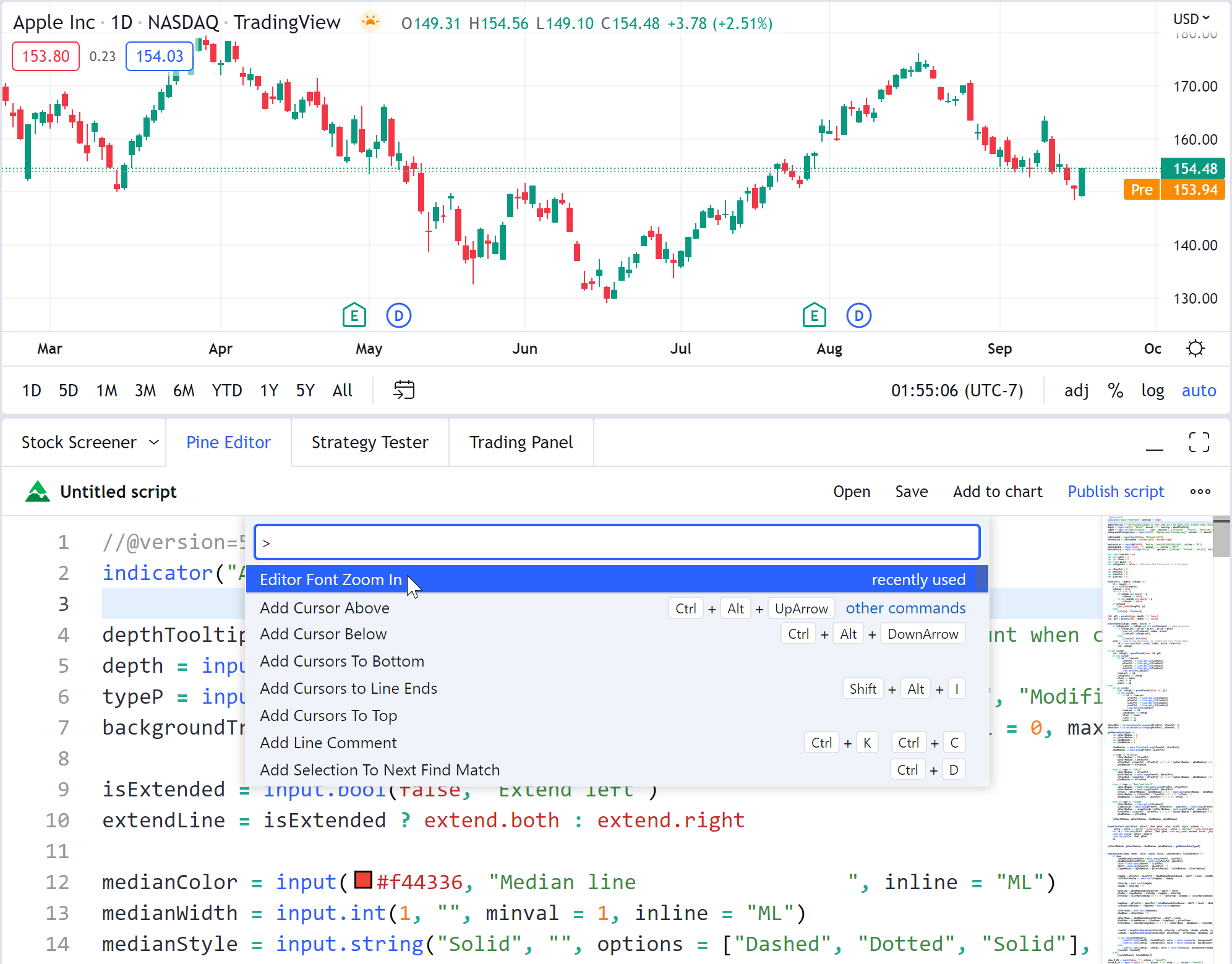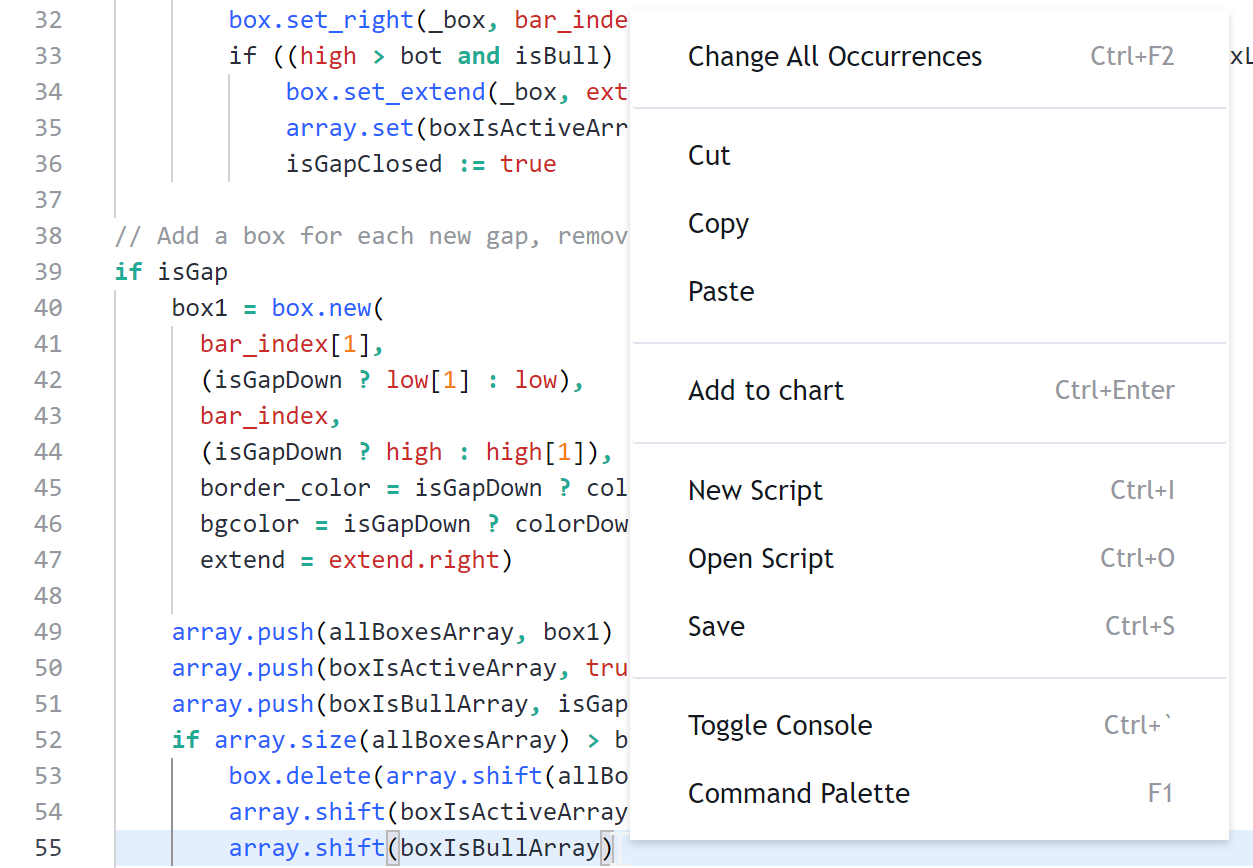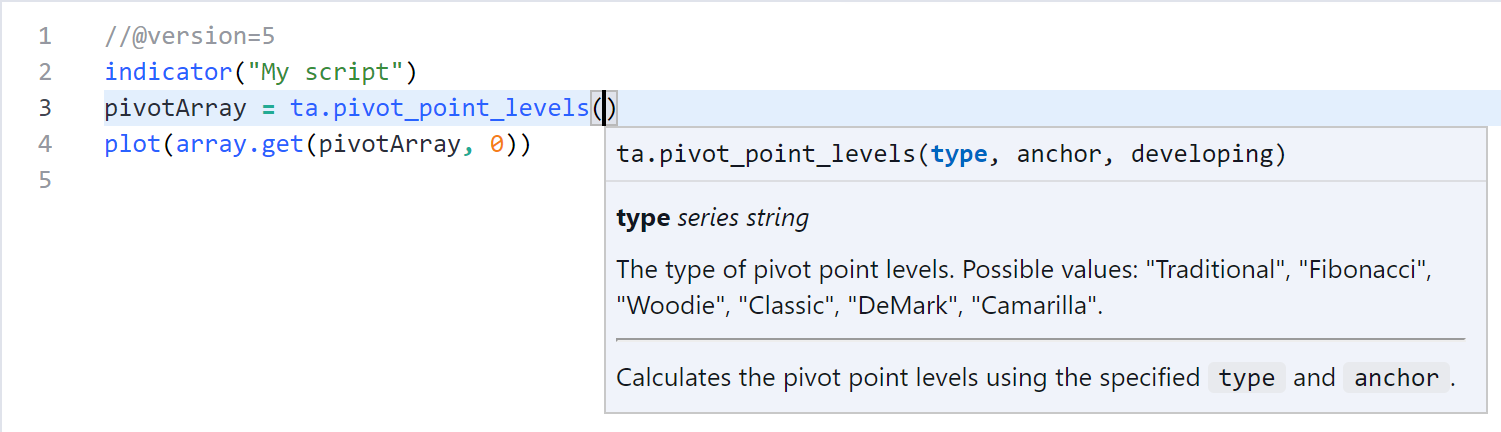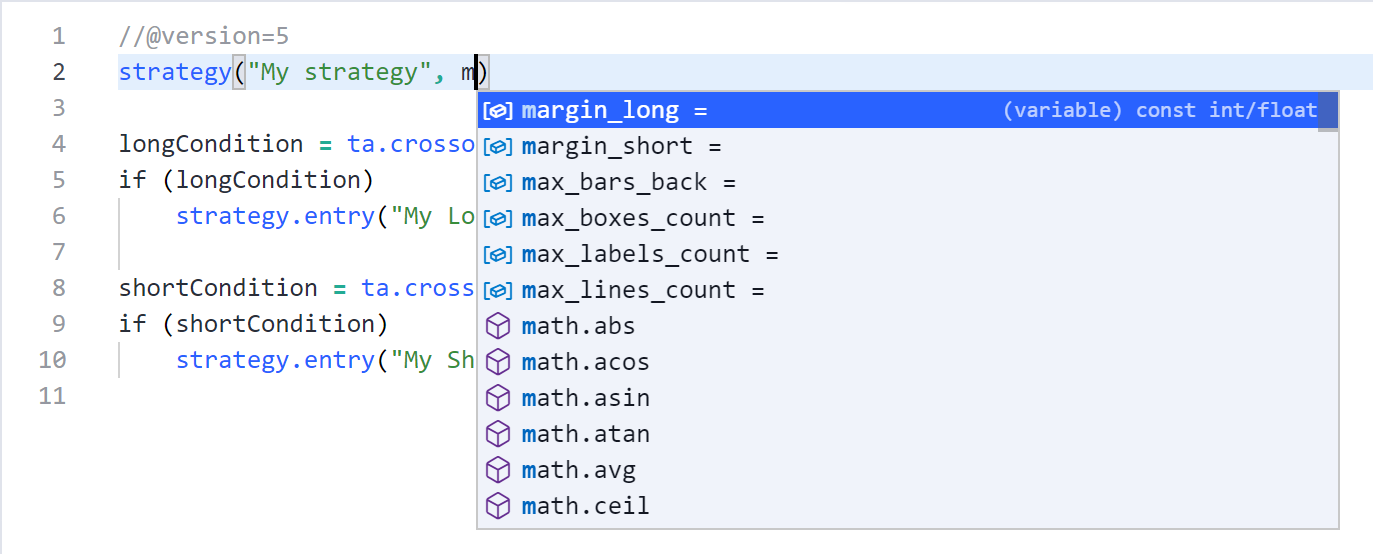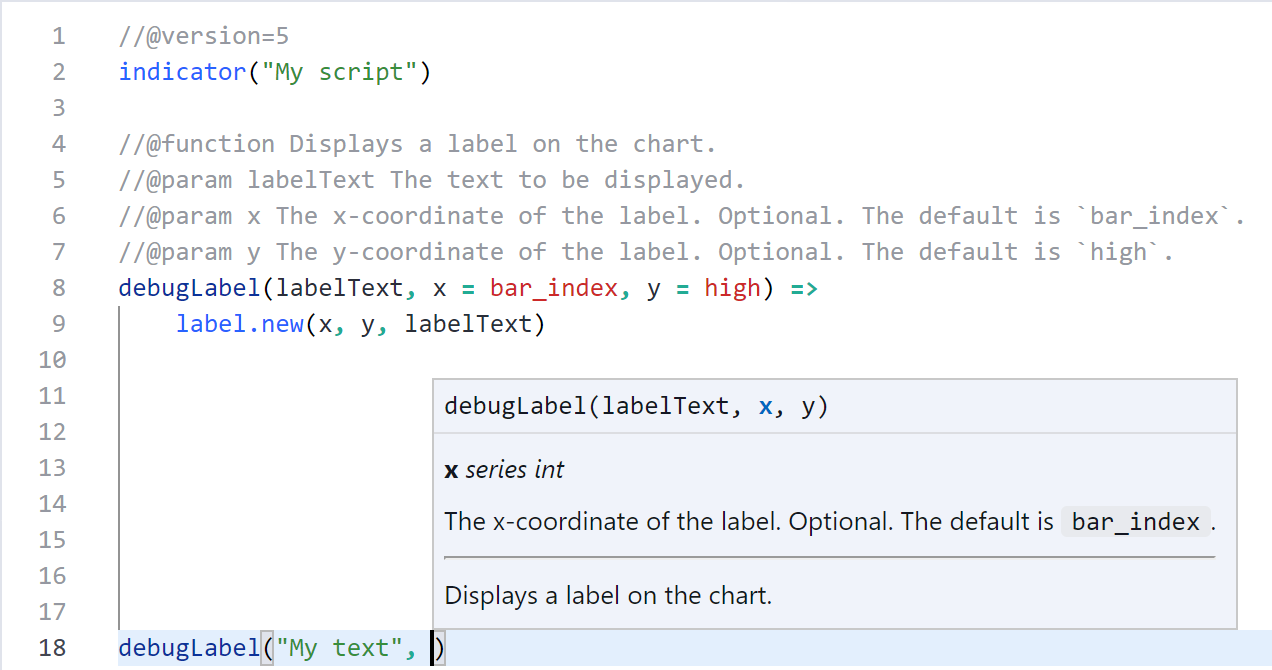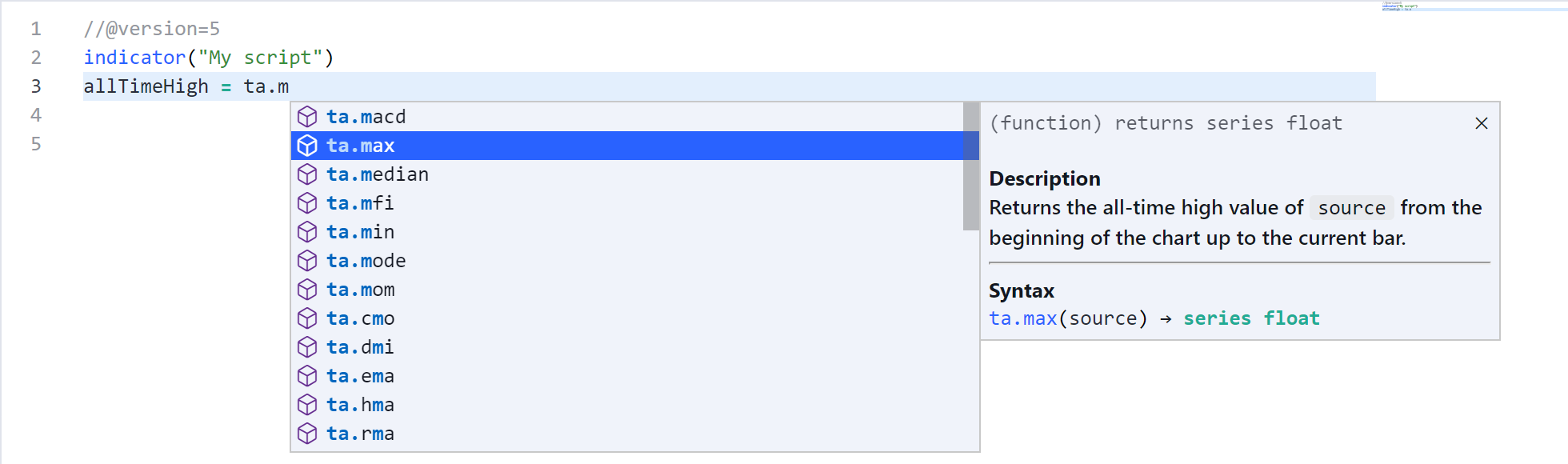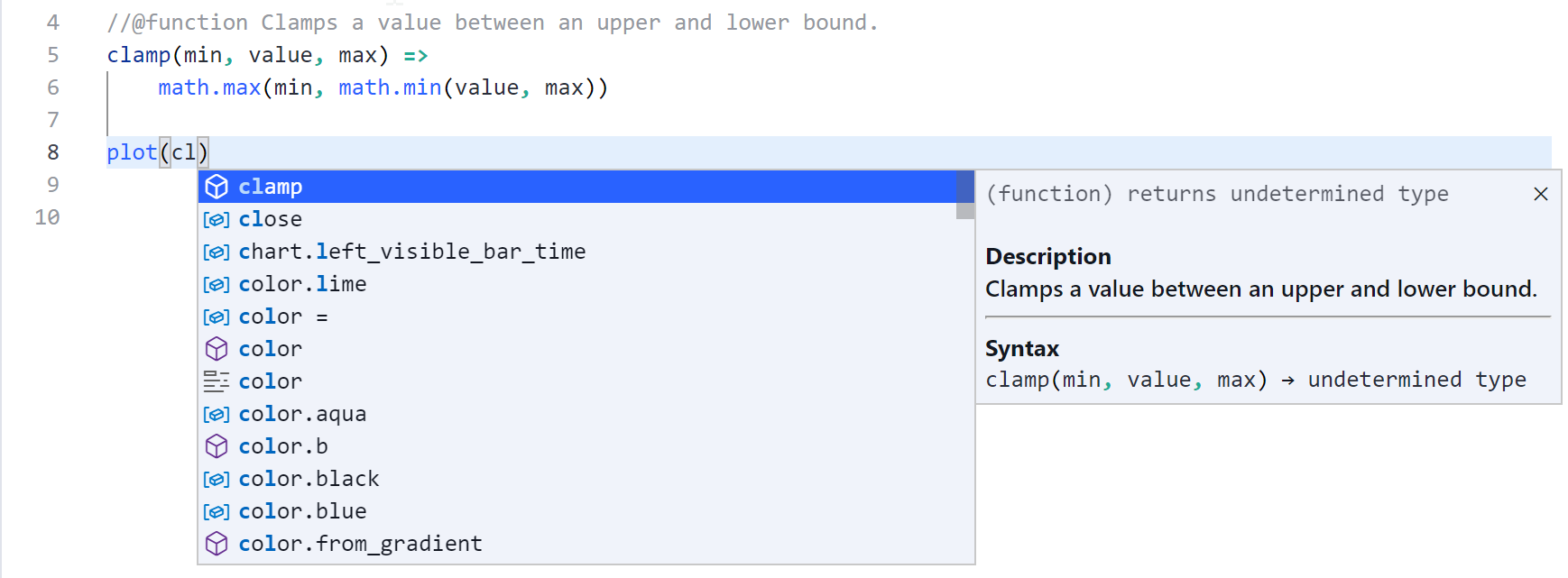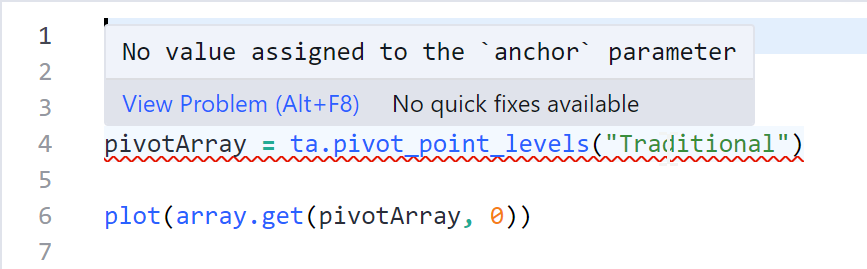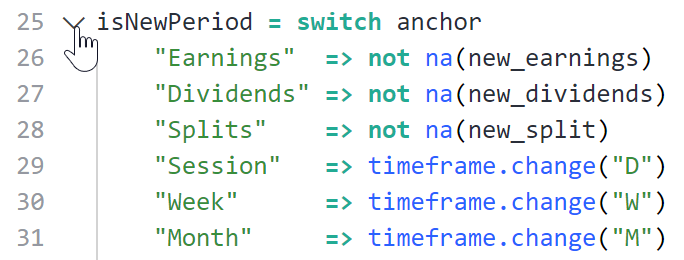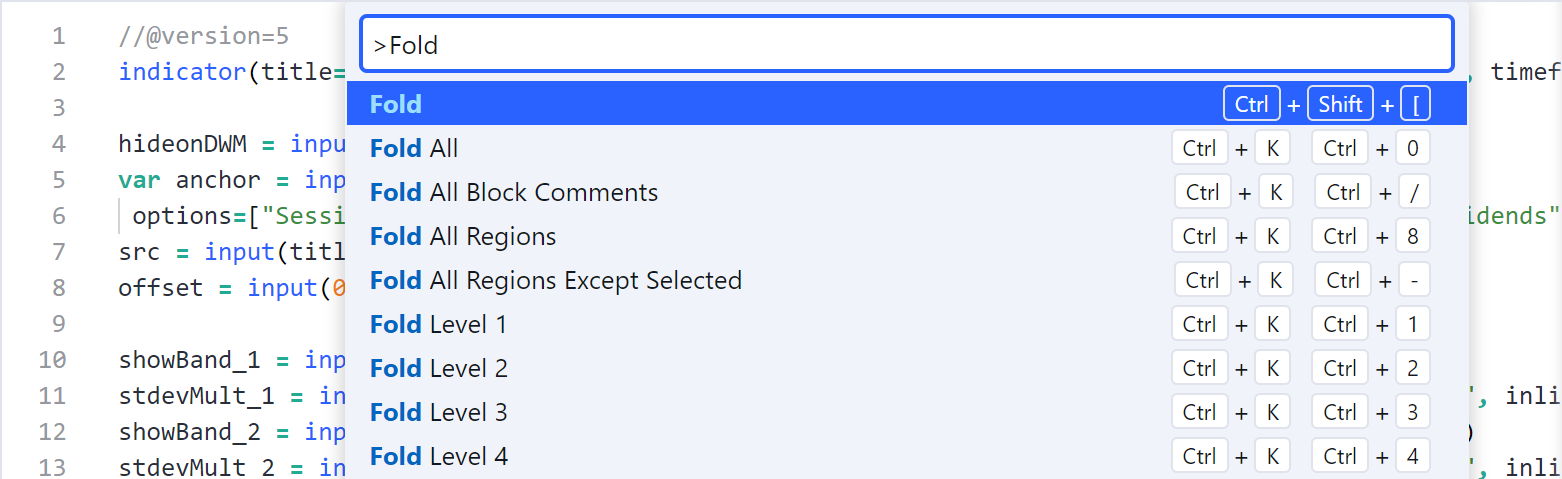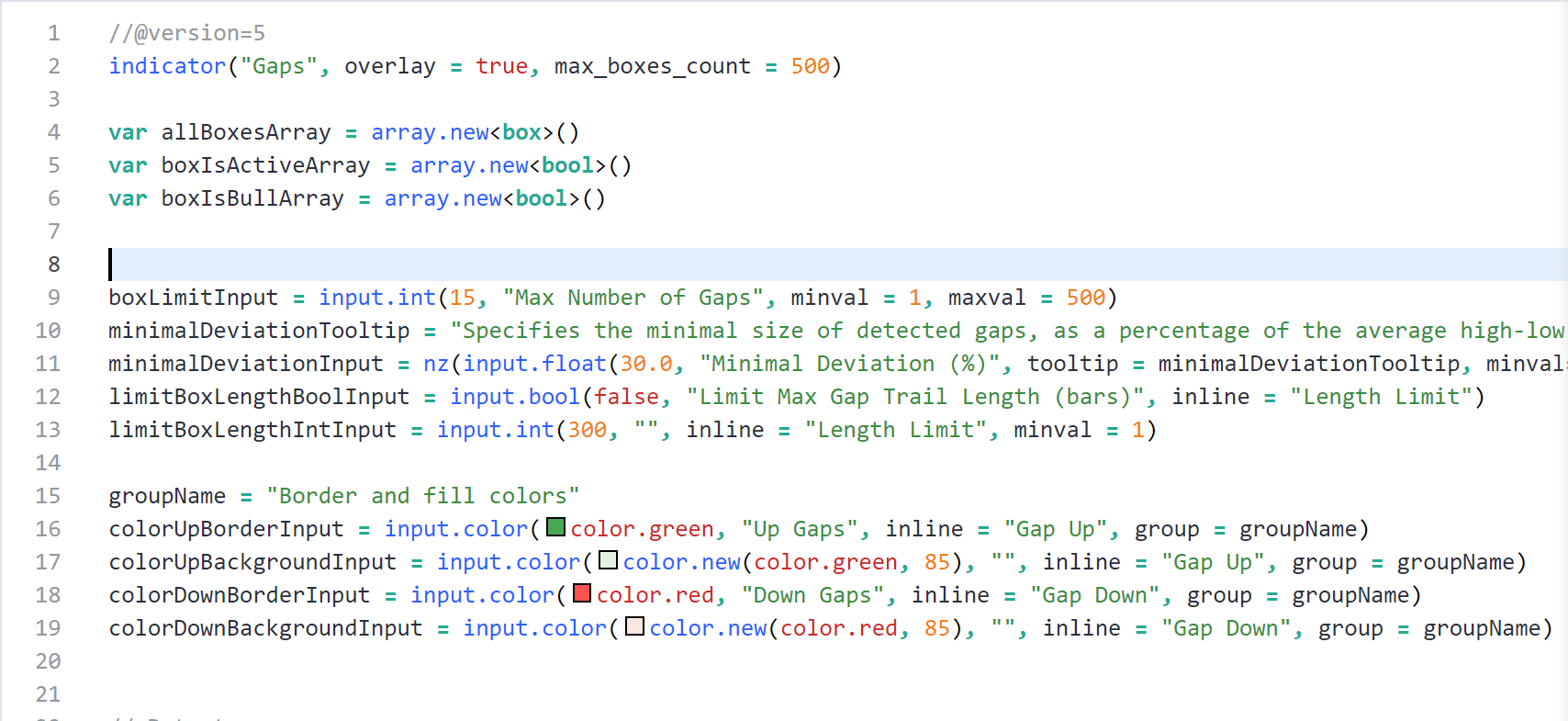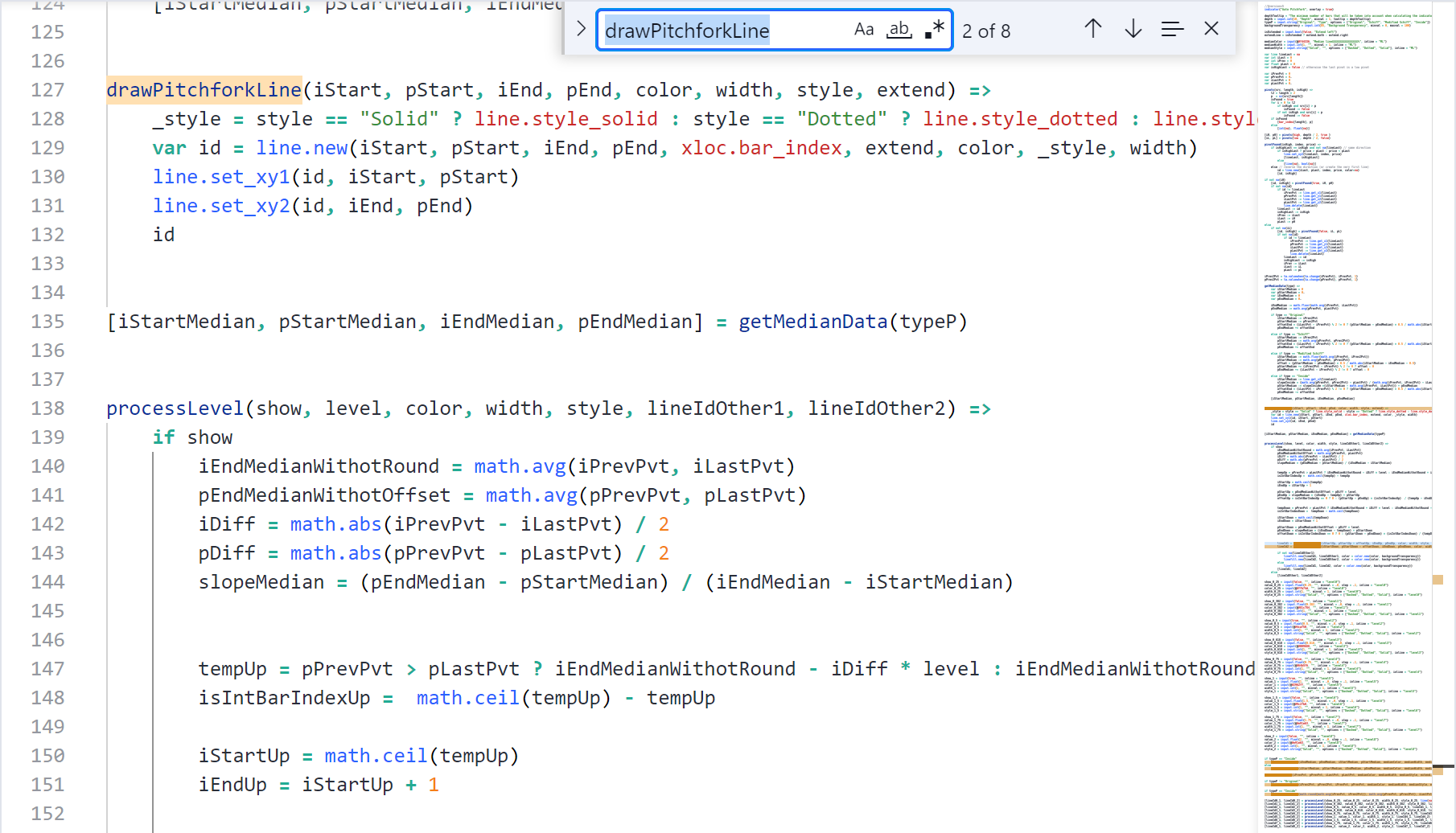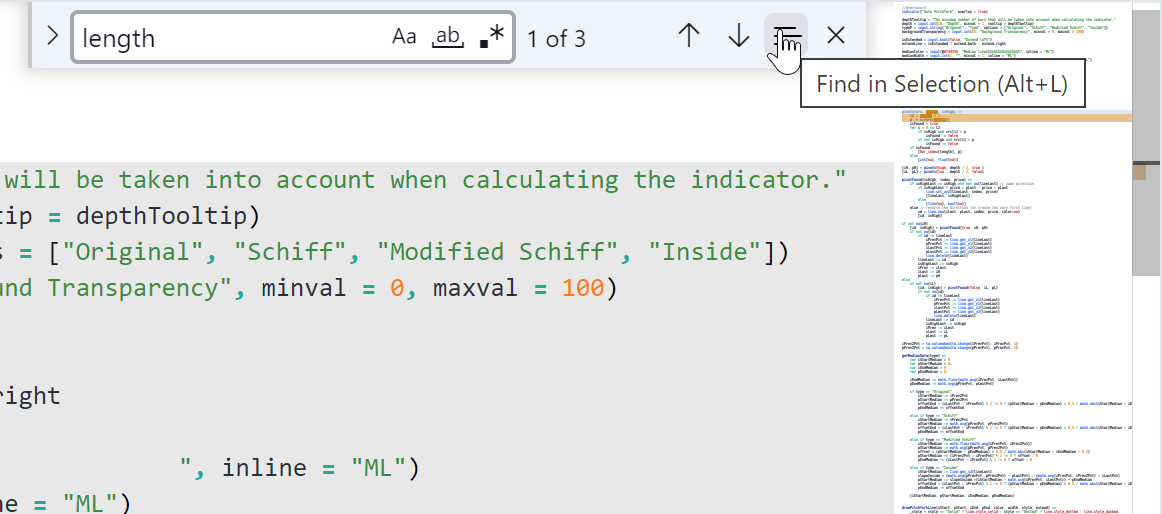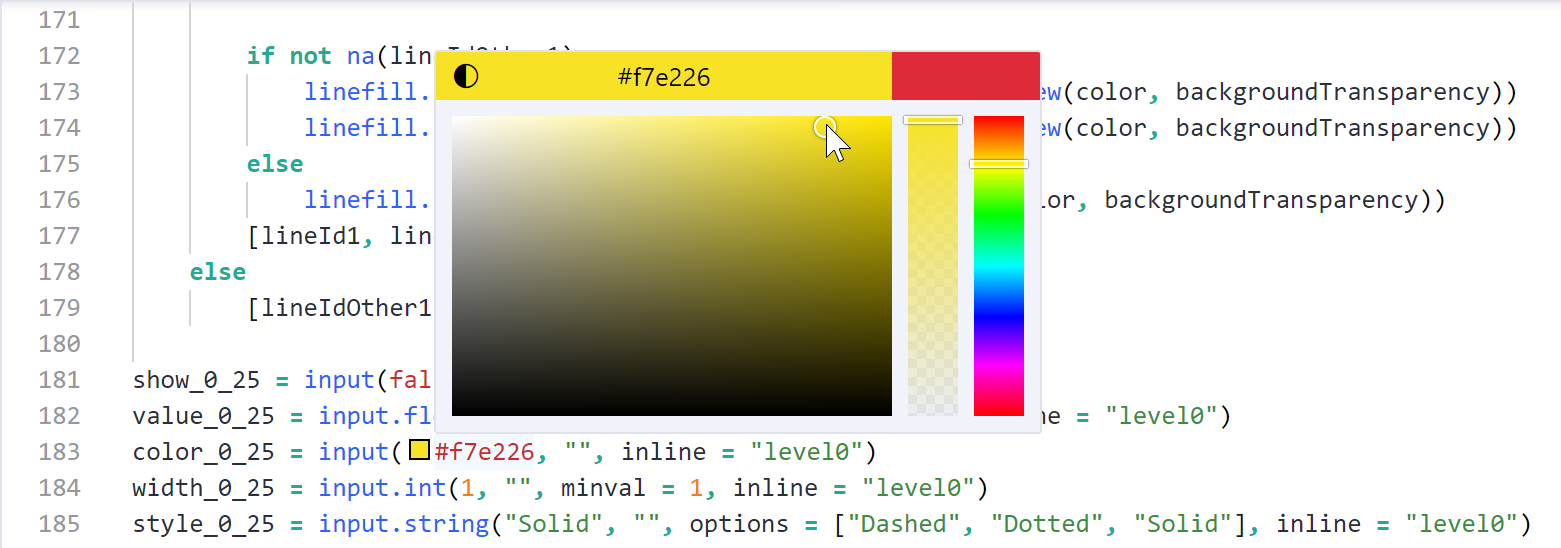Aus gutem Grund ist Microsofts Visual Studio Code™ in den letzten Jahren zu einem äußerst beliebten Editor geworden. Unser neuer Pine Script®-Editor verwendet dessen Monaco-Engine, sodass sich diejenigen, die mit VSC vertraut sind, bei der Bearbeitung ihres Pine-Codes wie zu Hause fühlen werden.
Diese erste Version unseres neuen Editors enthält viele neue Funktionen und legt den Grundstein für viele weitere, die in Zukunft hinzukommen werden. Sie bietet eine bessere Integration in die Pine-Umgebung und mehr Funktionen, die Programmierer von den besten Code-Editoren auf dem Markt erwarten.
Wann immer möglich, haben wir unser Bestes getan, um die Funktionalität des alten Editors zu erhalten. Die Umstellung auf den neuen Editor wird jedoch einige Anpassungen erfordern. Es gibt viel mehr Tastenkombinationen als früher, und einige der früheren Tastenkombinationen haben neue Entsprechungen. Unser Hilfe-Center enthält eine Liste mit den gebräuchlichsten Tastenkombinationen.
Werfen wir einen Blick auf einige der neuen Funktionen Ihres Editors!
BEFEHLSPALETTE UND TASTATURKÜRZEL
Der neue Editor verfügt über eine große Anzahl von Optionen, Befehlen und Tastenkombinationen, die eine Untermenge der in VSC verfügbaren darstellen. Sie finden mehr als 100 Befehle in der Befehlspalette, auf die Sie mit F1 oder durch Rechtsklick im Editor zugreifen können, um das Popup-Menü aufzurufen. Sie können in der Palette blättern oder sie durch Eingabe von Schlüsselwörtern durchsuchen:
Mit den Befehlen Editor Font Zoom In/Out/Reset der Befehlspalette können Sie beispielsweise die Größe der für Ihren Code verwendeten Schriftart ändern:
Dies ist das neue Popup-Menü für den Editor, das jetzt erscheint, wenn Sie mit der rechten Maustaste klicken. Es enthält häufig genutzte Funktionen:
VORSCHLÄGE FÜR DYNAMISCHE PARAMETER UND DOKUMENTATION
Beim Schreiben von Funktionsaufrufen führt Sie ein Popup durch die einzelnen Parameter der Funktion und zeigt den Text des Referenzhandbuchs für jeden Parameter an, sodass Sie den erwarteten Formtyp und die Argumente leicht erkennen können. Wenn sich der Cursor innerhalb der Klammern der Funktion befindet, können Sie auch Strg+Umschalt+Leertaste (Windows) bzw. Cmd+Umschalt+Leertaste (MacOS) verwenden, um das Popup anzuzeigen, wenn Sie zu einem bestehenden Funktionsaufruf zurückkehren:
Außerdem zeigt die Autovervollständigungsfunktion (Strg+Leertaste unter Windows bzw. Wahl+Leertaste/Cmd+I unter MacOS) jetzt eine Liste von Parametern an, aus der Sie wählen können, wenn Sie sie innerhalb der Klammern der Funktion verwenden:
Diese Funktion ist auch für Funktionen verfügbar, die aus Bibliotheken exportiert werden, sowie für Funktionen und Variablen, die innerhalb des aktuellen Skripts deklariert werden, sofern sie mit den Anmerkungen //@function, //@param und //@returns dokumentiert sind:
AUTOCOMPLETE
Die Funktion zur automatischen Vervollständigung (Strg+Leertaste unter Windows, Wahl+Leertaste oder Cmd+I unter MacOS) ist jetzt immer aktiv, wenn Sie neuen Text eingeben. Wie bisher wird Ihnen eine Liste von Schlüsselwörtern angezeigt, die zu dem von Ihnen eingegebenen Text passen, aber jetzt können auch Beschreibungen und Beispiele für jedes Schlüsselwort der Liste im Referenzhandbuch angezeigt werden. Um die Beschreibungen aufzurufen, drücken Sie erneut den Hotkey für die automatische Vervollständigung oder fahren Sie mit dem Mauszeiger über ein aktives Element der Liste und klicken Sie auf den Pfeil „Mehr lesen“ rechts daneben. Der Editor merkt sich die Anzeigeeinstellung der Beschreibungen, bis Sie die Browser-Tab aktualisieren:
Diese Funktionalität erstreckt sich auch auf benutzerdefinierte Funktionen und Variablen sowohl aus dem aktuellen Skript als auch aus importierten Bibliotheken, sofern sie mit den Anmerkungen //@function, //@param und //@returns für Funktionen und //@variable für Variablen dokumentiert sind:
HERVORHEBUNG VON FEHLERN UND WARNUNGEN
Der neue Editor interagiert nun dynamisch mit dem Compiler. Wann immer eine neue Zeile einen Kompilierungsfehler oder eine Warnung erzeugt, wird sie sofort rot unterstrichen, wenn es sich um einen Fehler handelt, und orange für Warnungen. Wenn Sie den Mauszeiger über die Zeile bewegen, zeigt ein Tooltip den Fehler- oder Warntext an. Sie müssen das Skript nicht mehr zu Ihrem Chart hinzufügen, um dann festzustellen, dass Sie sich vor einer Stunde vertippt haben! Wenn Sie auf die Fehlermeldung einer Konsole klicken, gelangen Sie wie bisher zu der Zeile, die den Fehler verursacht hat.
FALTEN NACH BEREICHEN ODER BENUTZERDEFINIERTEN REGIONEN
Eingerückte oder umgeschlagene Zeilen können jetzt gefaltet werden, indem Sie auf den Pfeil klicken, der neben der Zeile erscheint, wenn Sie den Cursor am linken Rand positionieren:
Sie können massenweise oder selektiv falten, indem Sie eine Reihe von Faltungsoptionen verwenden. Verwenden Sie die Befehlspalette (drücken Sie F1 und geben Sie „Falten“ ein), um sie zu sehen:
Benutzerdefinierte faltbare Bereiche können auch mit den Compiler-Anmerkungen //#region und //#endregion definiert werden, die die früheren //{ und //} Anmerkungen ersetzen:
MINIMAP
Auf der rechten Seite des neuen Editors wird eine Minikarten-Seitenleiste angezeigt, die eine Miniaturdarstellung Ihres Skripts ist. Damit können Sie sich schnell in Ihrem Code bewegen oder Zeilen mit Fehlern/Warnungen, Suchergebnisse usw. überprüfen. Sie zeigt auch an, wo das aktuelle Wort oder die aktuelle Auswahl in Ihrem Skript vorkommt:
VERBESSERTE FUNKTIONEN ZUM SUCHEN UND ERSETZEN
Die neuen Funktionen Suchen (Strg+F unter Windows, Cmd+F unter MacOS) und Ersetzen (Strg+H unter Windows, Option+Cmd+F unter MacOS) suchen jetzt nach dem Wort, in dem sich der Cursor befindet, oder nach der aktuellen Auswahl. Sie aktualisieren auch dynamisch die Anzahl der gefundenen Wörter, wenn Sie sie ersetzen.
Mit diesem Symbol können Sie innerhalb einer Auswahl suchen:
Text kann auch ersetzt werden, indem Sie wiederholte Instanzen eines Wortes mit Strg+D/Cmd+D oder Strg+K auswählen und eine Ersetzung eingeben. Mit Strg+Umschalt+L/Befehl+Umschalt+L werden alle Vorkommen eines Wortes ausgewählt, die Sie dann durch die Eingabe der Ersetzung ersetzen können.
FARBWÄHLER
An jeder Stelle, an der Sie eine Farbe angeben, wird nun ein Farbfeld angezeigt, sei es mit einer integrierten Konstante wie color.black, einem Hex-Wert oder einer farbbezogenen Funktion wie color.new() oder color.rgb(). Wenn Sie mit dem Mauszeiger über die Farbe oder das Farbfeld fahren, wird der Farbwähler angezeigt, mit dem Sie die Werte überprüfen und die Farbe während der Bearbeitung ändern können:
JEDERZEIT EDITIEREN
Der neue Editor unterstützt alle Geräte, auf denen Sie TradingView ausführen können. Auf mobilen Geräten, auf denen der Pine-Editor nicht standardmäßig im Browser angezeigt wird, können Sie auf ihn zugreifen, indem Sie den Link zum losgelösten Editor öffnen. Darüber hinaus enthält das Popup-Menü auf diesen Geräten auch die Option „Alles kopieren“, mit der Sie den gesamten Code einfach in die Zwischenablage kopieren können.
SICHERES EDITIEREN
Der Editor speichert Ihren Code nun vorübergehend lokal in Ihrem Browser/Ihrer Anwendung, was bedeutet, dass er bei Aktualisierungen der Tabelle nicht mehr verloren geht. Sie können jetzt Seiten frei aktualisieren, ohne dass ungespeicherter Code verloren geht.
Um über neue Funktionen von Pine Script® informiert zu bleiben, sollten Sie die Versionshinweise im Benutzerhandbuch im Auge behalten. Das PineCoders-Konto sendet auch Updates über die eigene Squawk Box auf Telegram, dem Twitter-Konto, und den öffentlichen Pine Script® Q&A-Chat auf TradingView.
Wir hoffen, Sie empfinden unseren neuen Editor als nützlich. Bitte senden Sie uns weiterhin Ihr Feedback. Wir entwickeln TradingView für unsere Nutzer und freuen uns, von Ihnen zu hören.